如何制作Win7安装U盘?Win7原版安装U盘制作方法
发布时间:2017-04-06 21:19:53 浏览数:
在安装Win7系统前,我们应该先制作一个Win7安装U盘,那么如何制作呢?这里小编要分享的是Win7原版(Win7安装版)的U盘安装盘制作方法,和GHOST有一定的区别,当然也是很简单。
准备工具
1、Win7 64位原版ISO镜像;
2、软碟通UltraISO;
3、一个8GU盘;
操作步骤:
1、将U盘插到电脑上然后打开UltraISO软件,点击文件打开你下载好的Win7光盘镜像ISO文件,如下图;

2、打开ISO文件后,点击工具栏上的“启动”,然后选择“写入硬盘镜像”;
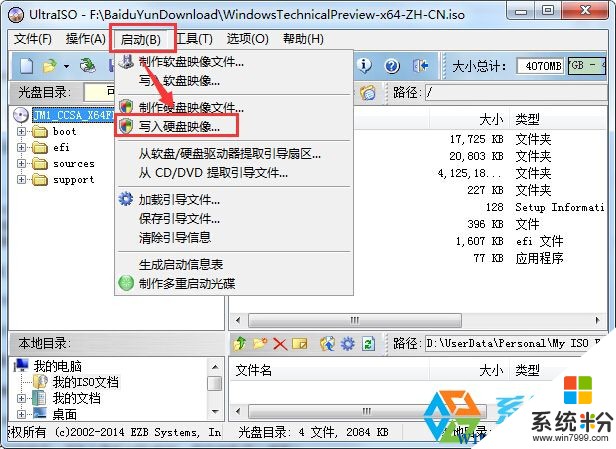
3、这时会弹出“写入硬盘镜像”窗口,确定好磁盘驱动器一项为你的U盘后,点击写入,中间出弹出格式化的提示,我们确认一次就好了。
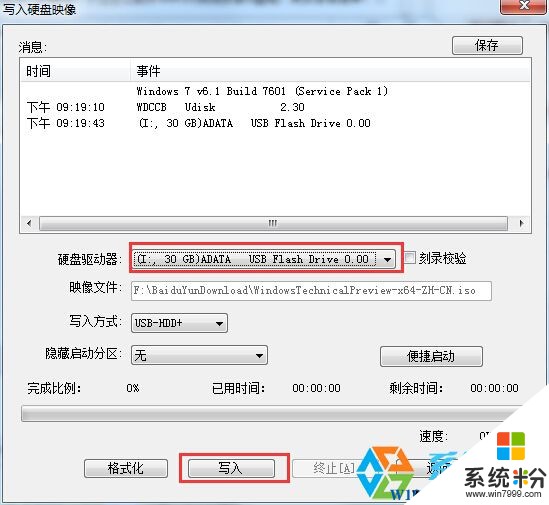
4、这时我们耐心等待一下写入到100%,OK再退出UltraISO 软件,到这里Win8.1 U盘安装盘就已经制作好了,接下去便可开始安装操作。
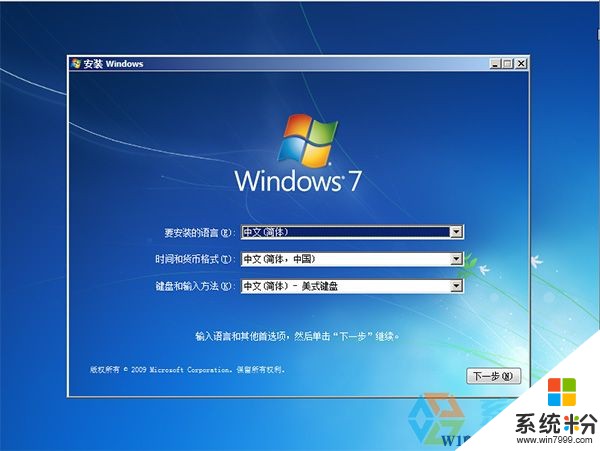
同样的,我们也可以使用该方法制作Win8.1/win10系统的U盘安装盘哦。
准备工具
1、Win7 64位原版ISO镜像;
2、软碟通UltraISO;
3、一个8GU盘;
操作步骤:
1、将U盘插到电脑上然后打开UltraISO软件,点击文件打开你下载好的Win7光盘镜像ISO文件,如下图;

2、打开ISO文件后,点击工具栏上的“启动”,然后选择“写入硬盘镜像”;
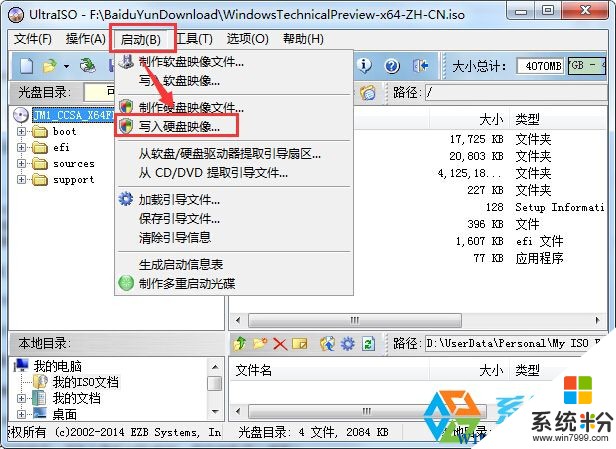
3、这时会弹出“写入硬盘镜像”窗口,确定好磁盘驱动器一项为你的U盘后,点击写入,中间出弹出格式化的提示,我们确认一次就好了。
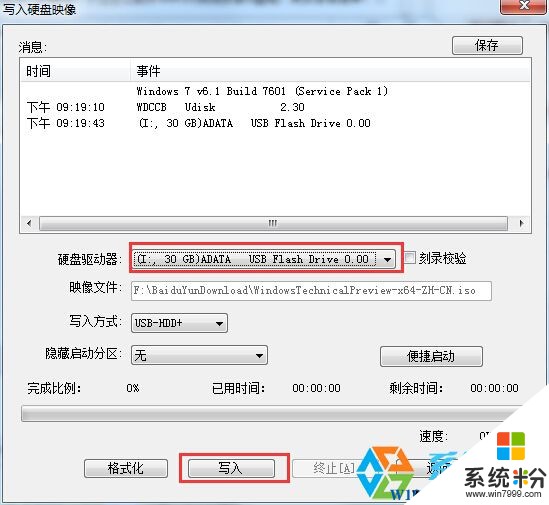
4、这时我们耐心等待一下写入到100%,OK再退出UltraISO 软件,到这里Win8.1 U盘安装盘就已经制作好了,接下去便可开始安装操作。
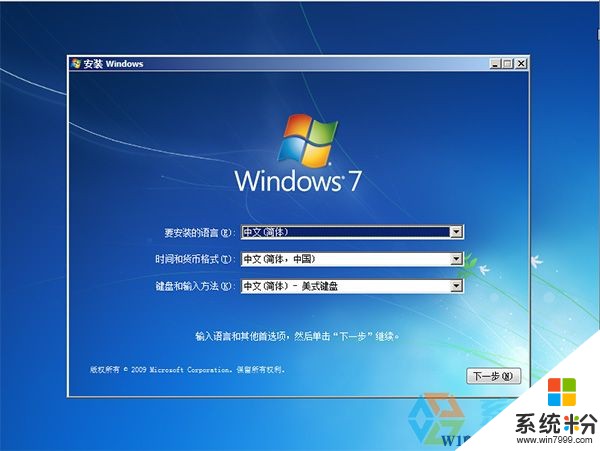
同样的,我们也可以使用该方法制作Win8.1/win10系统的U盘安装盘哦。